Actualizado el: 6 septiembre 2023
En el mundo empresarial actual, el uso de un software ERP es imprescindible para llevar a cabo operaciones diarias de manera más eficiente y productiva.
Uno de los aspectos más importantes del uso de un ERP es la capacidad de importar y exportar datos de su almacén. La importación y exportación de datos es crucial para garantizar una gestión eficiente de los recursos de la empresa y una toma de decisiones basada en datos precisos y actualizados.
En este artículo, profundizaremos en la importancia de importar y exportar datos de su almacén de su software ERP. Discutiremos los beneficios de hacerlo, así como los riesgos que conlleva no hacerlo correctamente.
Además, explicaremos cómo se realiza la importación y exportación desde nuestro software ERP de Cloud Gestion.
¡Empecemos!
¿Por qué es importante la importación y exportación de datos de su almacén?
Cuando se trata de la gestión de su almacén, tener datos precisos y actualizados es crucial para tomar decisiones informadas.
Importar y exportar datos de su almacén de su software ERP permite mantener actualizado el inventario de su empresa, identificar tendencias en la demanda de productos y mejorar la eficiencia en la gestión del inventario.
Además, la importación y exportación de datos también es útil para automatizar procesos y ahorrar tiempo y recursos.
Beneficios de la importación y exportación de datos
La importación y exportación de datos de su almacén tiene muchos beneficios, algunos de los cuales incluyen:
- Mantener actualizado el inventario de la empresa.
- Identificar tendencias en la demanda de productos.
- Optimizar la gestión del inventario.
- Ahorrar tiempo y recursos al automatizar procesos.
- Tomar decisiones informadas basadas en datos precisos y actualizados.

Riesgos de no importar y exportar datos correctamente
La falta de importación y exportación de datos de su almacén de su software ERP puede tener graves consecuencias.
Si los datos no están actualizados, puede llevar a una gestión ineficiente del inventario, problemas de cumplimiento de pedidos y pérdida de ventas.
Además, también puede haber problemas de seguridad y privacidad de datos si se manejan datos sensibles sin las precauciones adecuadas.
Es importante asegurarse de que la importación y exportación de datos se realice de manera correcta y segura. Esto incluye verificar que los datos sean precisos, eliminar datos innecesarios y tomar medidas para proteger la privacidad y seguridad de los datos sensibles.
En Cloud Gestion hemos trabajado para que la importación y exportación de tu almacén sea lo más fácil y sencillo posible.
Cómo exportar artículos/productos del almacén en Cloud Gestion
Exportar los artículos de tu almacén es muy sencillo, solo tienes que ir al listado de artículos y seleccionar la opción «Exportar productos» en el desplegable de «Acciones». Podrás elegir si deseas exportar los artículos de todas las familias creadas o de una en particular.
Una vez que hayas seleccionado la opción deseada, se descargará automáticamente un archivo Excel (xlsx) con el listado de todos los artículos.
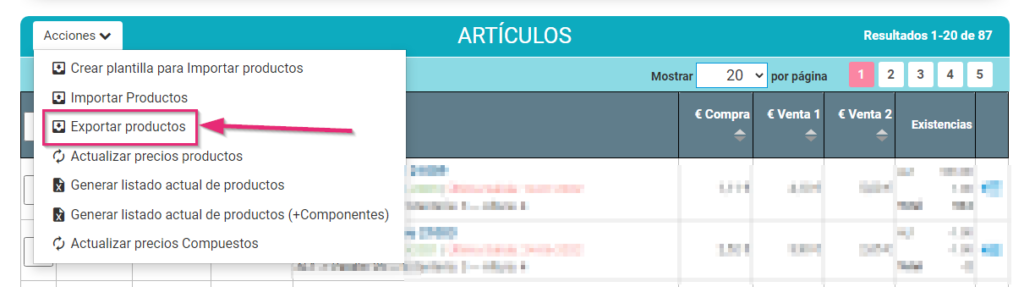
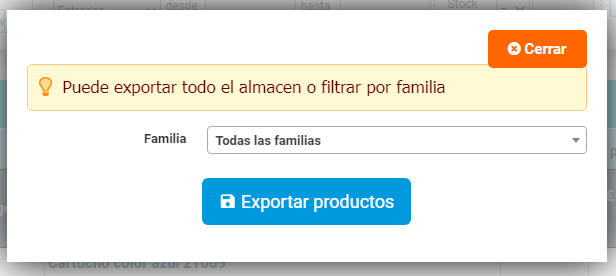
Una vez seleccionada esta última opción se descargará un archivo Excel en formato (xlsx) con el listado de todos los artículos.
Cómo importar artículos/productos del almacén en Cloud Gestion
A continuación te mostramos los pasos a seguir para realizar la importación de artículos.
1. Crear plantilla Excel para realizar la importación
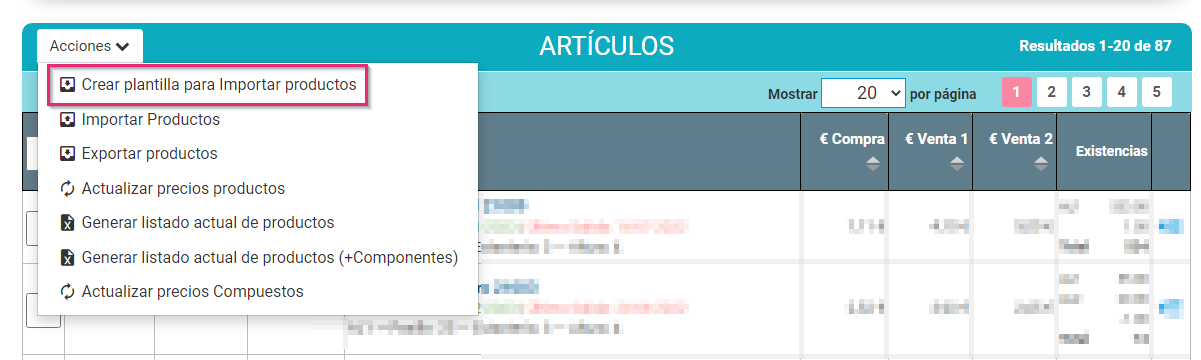
Para realizar la importación deberás de descargarte la plantilla Excel donde añadir el listado de artículos/productos que quieres importar a tu aplicación.
2. Plantilla descargada en Excel en formato xlsx

Esta es la plantilla que se descargará en tu ordenador. En nuestro manual de ayuda te explicamos cada una de la información que deberás de añadir en cada columna.
3. Realizar la importación de artículos/productor

Una vez tengamos realizado el archivo Excel con todos los datos, nos iremos al apartado de Artículos>Acciones y seleccionamos «Importar Productos».
4. Seleccionar archivo para importar
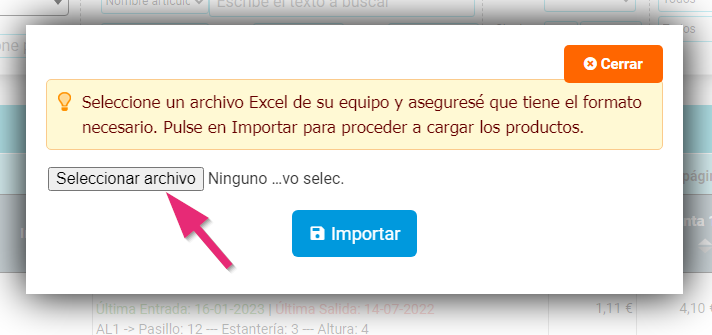
Seleccionaremos el archivo que vamos a importar y pinchamos en «Importar»
5. Artículos/productos ya importados
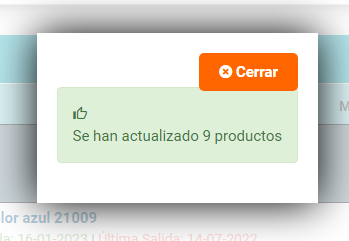
Nos aparecerá una ventana emergente donde nos indica la cantidad de artículos que se han importado a nuestro almacén de manera correcta.
Si aún no te ha quedado muy claro estas instrucciones, en el siguiente vídeo de nuestro canal de YouTube podrás ver una explicación detallada de cómo realizar la importación de artículos/productos en el almacén de Cloud Gestion.
También te invitamos a realizarlo tu mismo probando nuestra DEMO de forma gratuita.




